前言:通常,深度学习框架Caffe的搭建都会用到GPU加速,下载NVIDIA推出的并行计算平台CUDA,而CUDA的运行需要NVIDIA显卡的支持,一般的AMD显卡都不支持,所以不支持CUDA加速的,就只能考虑单CPU了。
一.安装包准备:
- 下载VS2013:http://www.xiazaiba.com/html/24543.html
- Caffe框架下载:https://github.com/BVLC/caffe具体步骤如下所示,也可直接用我网盘分享的链接。
3. 下载Python2.7,这里为了方便我选用Anaconda2-4.3.1。
网盘链接:https://pan.baidu.com/s/1skCG0Mx密码:wsqq
4. 下载OpenCV2.4.10
网盘分享地址同上。
二. 安装过程:
-
安装VS2013:下载后解压文件,双击里边的.exe可执行文件,正常安装,此版本的VS应该不需要注册码,如果需要直接在网上搜索,安装完成后打开软件,系统会提示为第一次使用做准备什么的,等几分钟加载完成后,直接关闭即可。
-
安装OpenCV2.4.10:下载网盘里的opencv-2.4.10.exe后,双击正常安装。完成后,还需要添加环境变量:右击桌面上的计算机图标-选择“属性”-“高级系统设置”-“环境变量”,然后在Administrator的用户变量下面,选择“新建”弹出编辑用户变量对话框,添加变量名为:OPENCV,变量值为:D:\OCaffe\opencv\build;D:\OCaffe\opencv\build\x86\vc12\bin,这个路径因人而异,我安装OpenCV的解压路径是:D:\OCaffe。根据自己情况适当改一下。
-
安装Python2.7:下载网盘里的Anaconda2-4.3.1-Windows-x86_64,然后双击正常安装。我安装的地址是:D:\ProgramData,记好自己的安装地址。
-
解压下载的caffe框架caffe-master.zip,我解压的地址是:D:\OCaffe。
三.Caffe配置:
为了叙述方便,综述一下我安装软件的地址,在下面的过程中,为了理解方便,直接上地址。
情况是这样的,我在D盘新建了一个名为OCaffe文件夹,将所有与caffe有关的文件包括安装包什么的,都放到了D:\OCaffe下。
opencv地址:D:\OCaffe\opencv








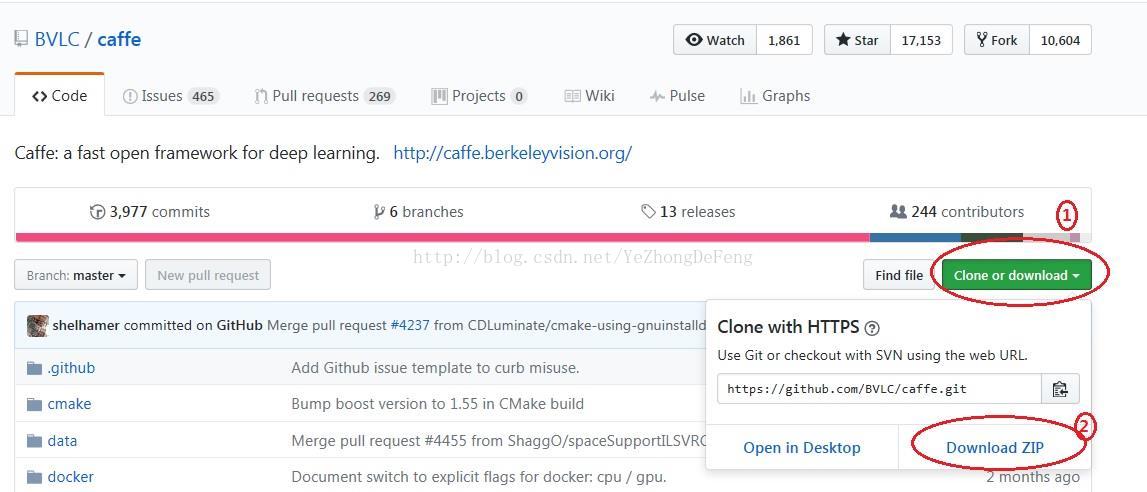
 最低0.47元/天 解锁文章
最低0.47元/天 解锁文章














 2万+
2万+











 被折叠的 条评论
为什么被折叠?
被折叠的 条评论
为什么被折叠?








